Como corrigir o erro 'O Windows Media Player não consegue reproduzir o arquivo'
Quando você se senta para assistir a um vídeo ou ouvir música no Windows Media Player, a temida mensagem de erro aparece: 'O Windows Media Player não consegue reproduzir o arquivo.'
Frustrante, né? Todos nós já passamos por isso!
Seja um vídeo que você está morrendo de vontade de assistir ou uma música que você está curtindo, esse problema pode acabar com o seu ritmo. Mas não se preocupe, você não está sozinho, e este artigo está aqui para ajudar você a consertar o Windows Media Player para que você possa voltar ao seu conteúdo como um profissional.
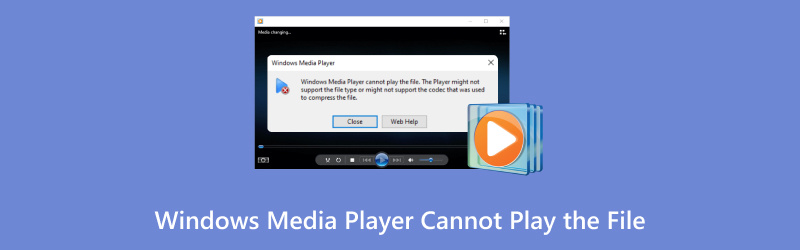
- LISTA DE GUIAS
- 1. Por que o Windows Media Player não consegue reproduzir o arquivo
- 2. Como reparar o erro "O Windows Media Player não consegue reproduzir o arquivo"
- 3. Dicas para evitar o erro "O Windows Media Player não consegue reproduzir o arquivo"
- 4. Perguntas frequentes
1. Por que o Windows Media Player não consegue reproduzir o arquivo
Antes de avançar para as soluções, é útil entender por que o Windows Media Player não consegue reproduzir certos arquivos. Existem alguns culpados comuns:
1.1. Codecs ausentes
O Windows Media Player requer codecs específicos para reproduzir diversos formatos de mídia (como MP4, MOV ou AVI). Se o codec correto não estiver instalado no seu sistema, o player não conseguirá decodificar o arquivo, o que resultará na mensagem de erro.
1.2. Arquivos corrompidos ou danificados
Às vezes, arquivos podem ser corrompidos devido a desligamentos repentinos, transferências incorretas ou falhas de software. Um arquivo corrompido pode não ser reproduzido, mesmo que esteja em um formato compatível.
1.3. Formato de arquivo não suportado
O Windows Media Player suporta a maioria dos formatos populares de vídeo e áudio, mas há alguns que ele simplesmente não consegue reproduzir. Por exemplo, se você estiver tentando reproduzir um vídeo WebM ou um formato muito novo, ele pode não funcionar imediatamente. Para isso, você pode converter WebM para MP4 ou outros formatos suportados pelo WMP.
1.4. Configurações incorretas ou problemas de configuração
As configurações do Windows Media Player ou a biblioteca interna podem estar incorretas, causando problemas de reprodução. Às vezes, ajustes nas configurações podem resolver esses problemas.
1.5. Software desatualizado ou incompatível
Se você não atualiza o seu Windows Media Player há algum tempo, ele pode estar executando um software desatualizado, o que pode levar à incompatibilidade com formatos de arquivo mais recentes. Além disso, se o seu sistema operacional Windows não estiver atualizado, isso também pode ser um fator contribuinte.
1.6. Arquivos de sistema danificados
O Windows utiliza muitos processos em segundo plano para garantir a reprodução correta da sua mídia. Se esses arquivos de sistema estiverem corrompidos ou ausentes, o reprodutor de mídia pode não funcionar como deveria, resultando em erros como "O Windows Media Player não consegue gravar alguns arquivos".
2. Como reparar o erro "O Windows Media Player não consegue reproduzir o arquivo"
Felizmente, existem várias maneiras de consertar o Windows Media Player e fazer com que seus arquivos voltem a ser reproduzidos. Aqui estão alguns métodos que você pode tentar:
VLC
Uma das maneiras mais fáceis e rápidas de reproduzir sua mídia é usar o VLC Media Player. O VLC é um player gratuito e de código aberto que suporta quase todos os formatos de arquivo existentes. É uma solução fácil se o Windows Media Player se recusar a reproduzir seu arquivo.
Baixe o VLC do site oficial (https://www.videolan.org/).
Abra o VLC e clique em meios de comunicação > Abrir arquivo.
Procure seu arquivo e abra-o.
O VLC tentará reproduzir o arquivo e, se for um problema de codec, geralmente o resolverá automaticamente.
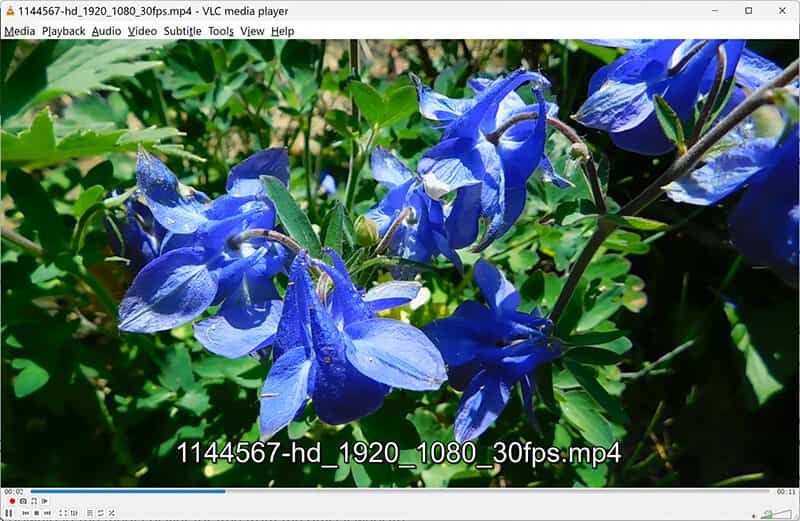
Embora isso não resolva a causa raiz do problema no Windows Media Player, pode permitir que você reproduza sua mídia sem mais complicações.
Esta é uma das maneiras mais fáceis de corrigir esse problema, incluindo Windows Media Player não reproduz som, sem tela e muito mais.
Solucionador de problemas do Windows Media Player
O Windows possui um solucionador de problemas integrado que pode ajudar a detectar e corrigir problemas com o Windows Media Player. Se o seu player estiver com problemas com determinados arquivos, executar o solucionador de problemas pode ajudar a identificar o problema.
Abrir Painel de controle no menu Iniciar do computador Windows.
Vá para Sistema > Solução de problemas > Outras soluções de problemas.
Role para baixo e clique em Leitor de mídia do Windows.
Clique em Correr e deixe o Windows verificar se há problemas.
Siga as instruções na tela para resolver quaisquer problemas detectados.
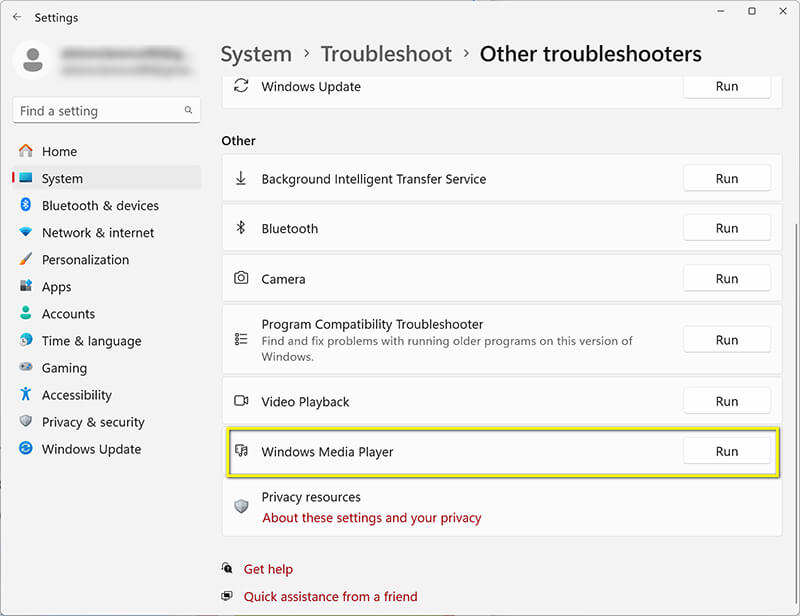
Excluir a biblioteca do Windows Media Player
Às vezes, a biblioteca do player pode ser corrompida, causando problemas na reprodução de arquivos. Você pode redefinir a biblioteca excluindo-a, o que forçará o Windows Media Player a reconstruí-la.
Abrir Explorador de arquivos e navegue até C:\Usuários[Seu nome de usuário]\AppData\Local\Microsoft\Media Player.
Exclua todos os arquivos no Reprodutor de mídia pasta (não se preocupe; elas serão reconstruídas).
Reinicie o Windows Media Player e ele reconstruirá a biblioteca do zero.
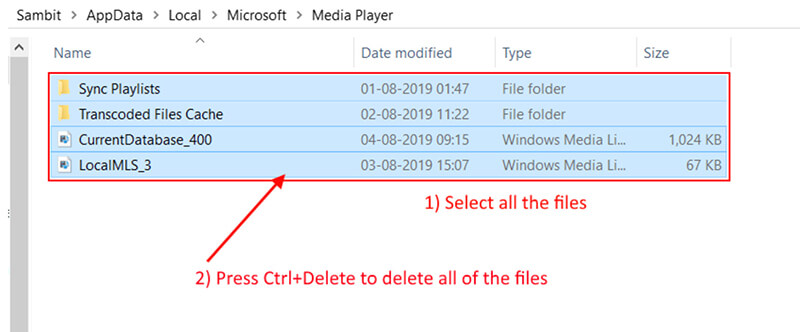
Reinstale o Windows Media Player
Se nenhum dos outros métodos funcionar, reinstalar o Windows Media Player pode ser a melhor opção. Isso pode ajudar se a sua instalação estiver corrompida ou tiver arquivos desatualizados.
Abrir Painel de controle e ir para Programas > Ativar ou desativar recursos do Windows.
Role para baixo e desmarque Leitor de mídia do Windows sob Recursos de mídia.
Reinicie o seu computador.
Volte ao mesmo menu e verifique novamente Leitor de mídia do Windows para reinstalá-lo.
Reinicie o seu PC e tente reproduzir o arquivo.
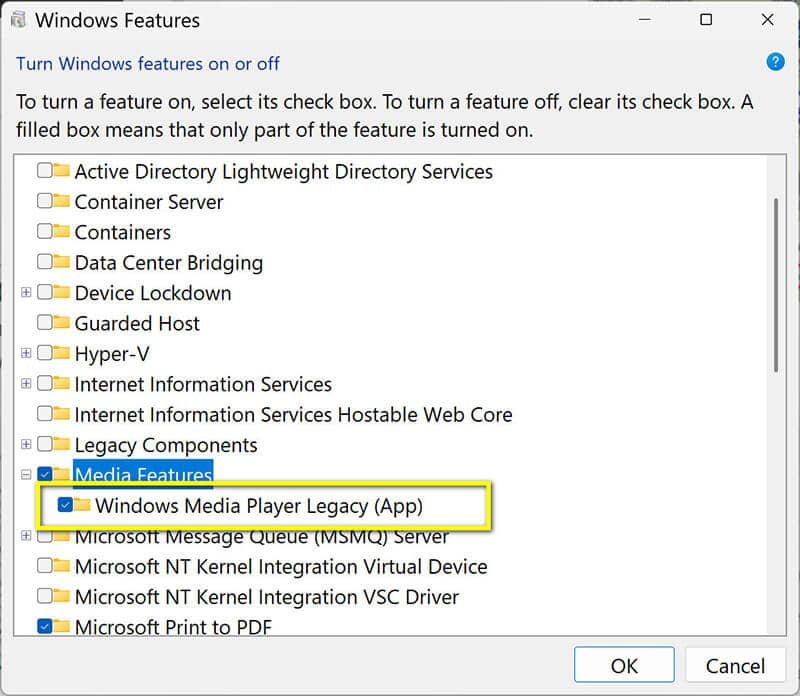
Reparo de vídeo ArkThinker
Se o seu arquivo estiver corrompido, pode ser que as soluções simples acima não consigam resolver o problema. Nesse caso, uma ferramenta dedicada como o ArkThinker Video Repair pode ajudar. Esta ferramenta pode reparar arquivos de vídeo corrompidos sem afetar a qualidade.
Reparo de vídeo ArkThinker foi projetado para corrigir arquivos de vídeo corrompidos ou danificados. Ele suporta uma ampla variedade de formatos, incluindo MP4, MOV, AVI e outros, compatíveis com o Windows Media Player. Se você estiver lidando com um arquivo corrompido que não reproduz no Windows Media Player, esta ferramenta pode ser a solução.
Primeiro, baixe gratuitamente o ArkThinker Video Repair e instale-o no seu Windows ou Mac. Depois de tudo configurado, abra-o.
Depois, carregue o vídeo WMP que está lhe dando problemas.
Dica profissional: Tente enviar um vídeo de amostra da mesma fonte (você baixou ou gravou o vídeo para reprodução em WMP). Isso ajudará a ferramenta a trabalhar com mais rapidez e eficiência na sua filmagem.

Agora, bata nisso Reparar e deixe o software fazer sua mágica. Você verá o vídeo começar a se corrigir em poucos minutos!

Após a conclusão do reparo, visualize o vídeo WMP para verificar se tudo está correto. Se estiver tudo certo, salve-o onde quiser no seu computador.

Após a conclusão do reparo, tente reproduzir o arquivo novamente no Windows Media Player.
3. Dicas para evitar o erro "O Windows Media Player não consegue reproduzir o arquivo"
Embora as correções acima possam resolver o problema na maioria dos casos, é sempre uma boa ideia evitar problemas no futuro. Aqui estão algumas dicas:
1. Instale os codecs mais recentes
Mantenha seus codecs atualizados para evitar problemas de compatibilidade. Para garantir que seu sistema suporte todos os formatos comuns de vídeo e áudio, você pode baixar um pacote de codecs como o K-Lite Codec Pack.
2. Mantenha seu software atualizado
Mantenha o seu Windows Media Player e o sistema operacional Windows sempre atualizados. As atualizações geralmente incluem correções de bugs e melhorias que podem ajudar a prevenir erros como esses.
3. Use formatos suportados
Use apenas formatos de arquivo compatíveis com o Windows Media Player, como MP4, WMA ou AVI. Se você tiver um vídeo em um formato diferente, considere convertê-lo para um formato compatível com o Windows Media Player.
4. Faça backup dos seus arquivos
Arquivos corrompidos são uma das principais causas de problemas de reprodução. Sempre faça backup dos arquivos importantes para não perder seu conteúdo caso algo dê errado.
4. Perguntas frequentes
O que é o erro 'O Windows Media Player não pode gravar alguns arquivos'?
Este erro ocorre quando o Windows Media Player não consegue gravar arquivos em um CD ou DVD devido a incompatibilidade ou a um codec ausente. Verifique o formato do arquivo e certifique-se de que ele seja compatível.
O VLC pode corrigir problemas de reprodução do Windows Media Player?
Sim, às vezes o VLC pode ignorar o erro reproduzindo o arquivo diretamente, especialmente se codecs ausentes causarem o problema.
Como faço para corrigir o problema do Windows Media Player não reproduzir arquivos MP4?
Arquivos MP4 podem exigir codecs específicos para reprodução. Instale um pacote de codecs como o K-Lite ou tente usar uma ferramenta de terceiros como o VLC para reproduzir o arquivo.
Conclusão
Se você encontrou o erro "O Windows Media Player não consegue reproduzir o arquivo", não entre em pânico. Existem várias maneiras de corrigi-lo, desde usar o VLC até solucionar problemas e reinstalar o Windows Media Player. Seguindo os passos descritos acima, você conseguirá resolver o problema e voltar a aproveitar sua mídia. E lembre-se: manter seu software e codecs atualizados é uma das melhores maneiras de prevenir problemas futuros.
Agora que você tem as ferramentas para resolver o problema, vá em frente e experimente! Avise-me se encontrar algum problema ao longo do caminho.
O que você acha deste post? Clique para avaliar esta postagem.
Excelente
Avaliação: 4.8 / 5 (com base em 478 votos)
Encontre mais soluções
Como acelerar vídeos e áudio no Windows Media Player Como reparar arquivos MOV corrompidos ou danificados (guia 2025) Como reparar arquivos de vídeo AVI corrompidos: soluções e correções fáceis Como reparar arquivo de gravação RSV da Sony (guia 2025) Como corrigir arquivos MXF corrompidos: guia passo a passo de 2025 Como corrigir corrupção de arquivo WebM (guia 2025)Artigos relativos
- Editar vídeo
- Como tornar um vídeo curto mais longo com 3 métodos diferentes
- Faça um loop de vídeo no iPhone, iPad, telefone Android e computador
- Software de edição de vídeo gratuito – 7 melhores aplicativos gratuitos de edição de vídeo
- 3 aplicativos removedores de marca d’água TikTok para remover a marca d’água TikTok
- Filtro de vídeo – Como adicionar e colocar um filtro em um vídeo 2024
- Como desacelerar um vídeo e fazer um vídeo em câmera lenta 2024
- Divida seu arquivo de vídeo grande com os três melhores cortadores de filme de 2024
- Como adicionar marca d'água a vídeos em diferentes dispositivos 2024
- 5 melhores compressores MP4 para reduzir o tamanho do arquivo de vídeo 2024
- Guia detalhado sobre como desacelerar um vídeo no Snapchat 2024


